

微pe工具箱在PC端是特别好用的系统重装应用,在内部导航栏里可以直接搜索到大量的Windows操作系统 ,包括经典的7、8和还在持续更新的10版本,在最新版本中不光可以把U盘作为启动盘,进一步支持了外接固态硬盘的制作模式,并且多个新增加的工具可以辅助用户把系统重装做到完美,喜欢的用户快来下载吧。

全能的安装程序
微PE工具箱电脑版的智能EXE安装包使得WinPE能够灵活地安装到系统开机启动项、制作可启动U盘、移动硬盘、生成ISO镜像。
全面并完美地支持各个操作系统,甚至是在最新的UEFI启动的系统。
我们致力于让复杂的技术操作简单化,让维护效率迅速提升。安装微PE工具箱电脑版从此变得特别简单。
完整并精简的内核
为了创造一个功能完整、体积更小的Windows子系统,微PE做出了推进行业发展的努力。
我们花了巨大的精力研究Win系统内核,精简掉了很多在WinPE维护操作中不必要的文件,并保证了功能完整不缺失,每一个MB都不浪费。
我们的极致追求让一个采用Win8系统内核的WinPE在保证稳定性的前提下做到了业界最小。
性价比超高的第三方工具合集
为了让我们在PE中能够完成更多的维护操作,我们甄选了一大批备受好评的维护型工具软件,这些软件均来自经验丰富的开发者,每个都很好用。
同时我们对全部软件都进行了精简和压缩适配,在保证功能完整的情况下,减小了存储和传输的成本。
我们的这些努力使微PE成为唯一一个不但内核小,而且工具全的PE工具箱,堪称精华中的精华。
一、微pe工具箱2020怎么制作u盘启动盘?
首先双击打开下载好的wepe工具箱。
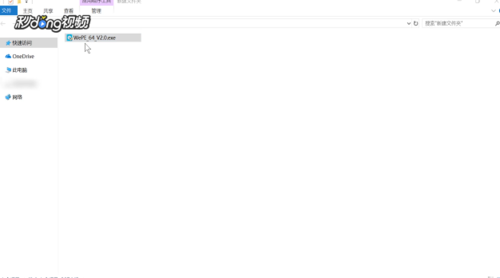
其次点击安装ps的U盘,选择好安装方法和带写入U盘,点击立即安装进u盘。
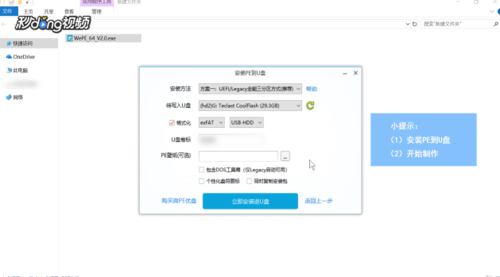
然后点击开始制作。
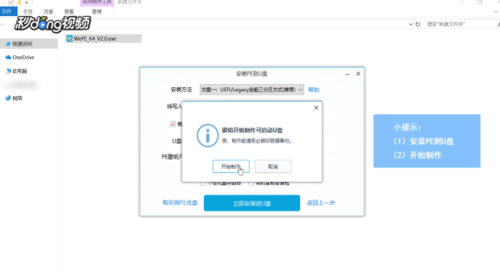
之后点击完成安装。
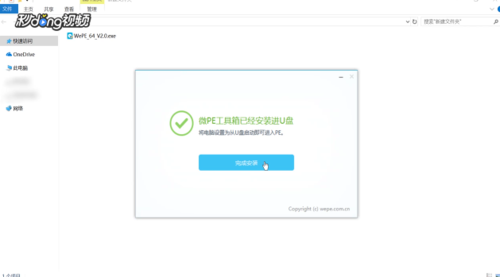
最后重启电脑,接着按f12件或f8ESC,即可进入U盘启动界面。
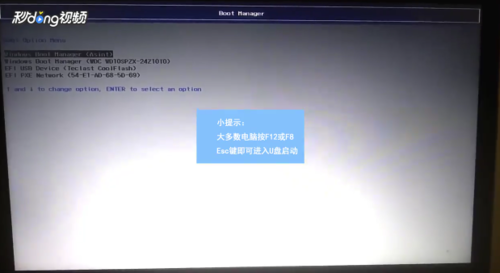
二、微pe工具箱2020怎么用怎么装系统?
1、根据安装准备的教程制作好微pe启动U盘,然后把下载的系统镜像iso直接复制到U盘中,镜像大于4G也可以放进去;
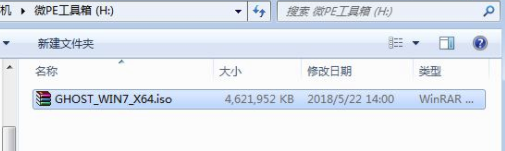
2、在需要装系统的电脑上插入微pe工具箱,重启过程中不停按F12或F11或Esc等启动快捷键调出启动菜单,选择识别到的U盘选项,一般是带有USB的选项,或者是U盘的品牌名称,比如Toshiba、Sandisk或者Generic Flash Disk。如果同时出现两个U盘项,选择不带uefi的项,表示在legacy模式下安装,选择之后按回车键;
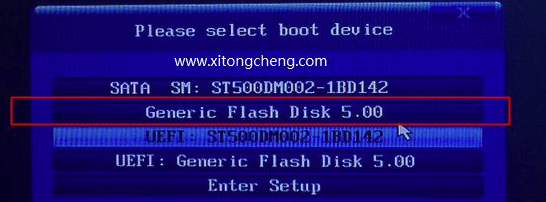
3、进入到微pe系统,如果不需要全盘重新分区,直接执行第6步,如果打算重新分盘,双击桌面上的【分区工具DiskGenius】,右键HD0整个硬盘,选择【快速分区】;
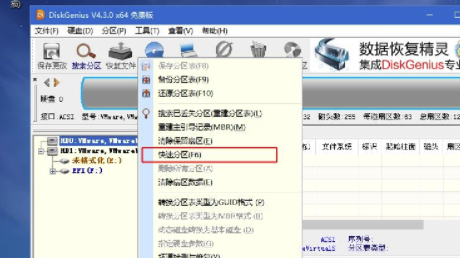
4、默认是MBR分区表类型,设置分区数目、分区大小,卷标为【系统】的表示系统盘(C盘),建议50G以上,如果是固态硬盘,勾选【对齐分区到此扇区数的整数倍】,默认2048即可4k对齐,选择4096也可以,随便,最后点击确定;
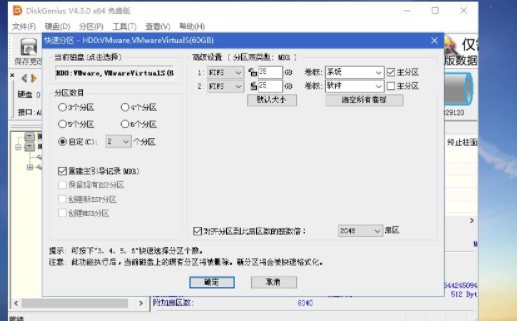
5、执行硬盘重新分区过程,等待一会儿即可,分区之后,如图所示,如果盘符错乱,右键选择更改驱动器路径,自行修改;
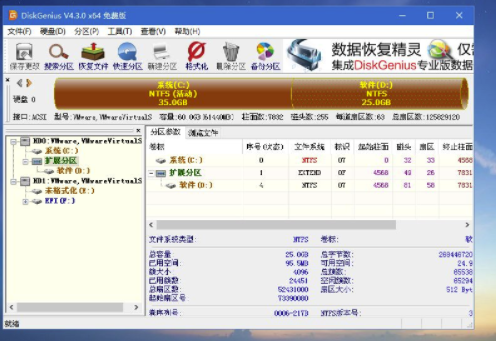
6、完成分区之后,打开此电脑—微pe工具箱,右键系统iso镜像,选择【装载】,如果没有装载,则右键—打开方式—资源管理器打开;
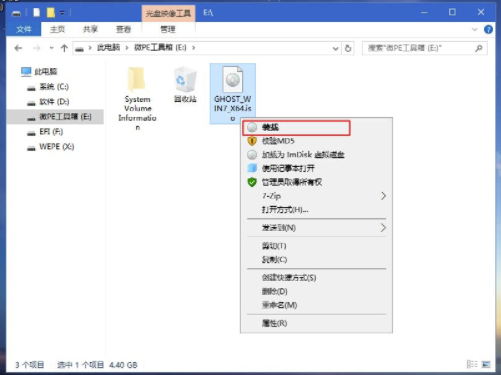
7、win10pe支持直接打开iso镜像,如图所示,运行绿色图标【双击安装系统】;
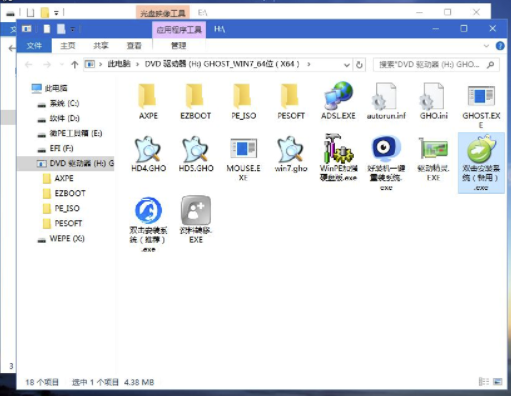
8、选择【还原分区】,GHO WIM ISO映像路径自动提取到gho文件,安装位置是通常是C盘,建议看仔细点,可能不是显示C盘,可以根据卷标或总大小来判断,最后点击确定;
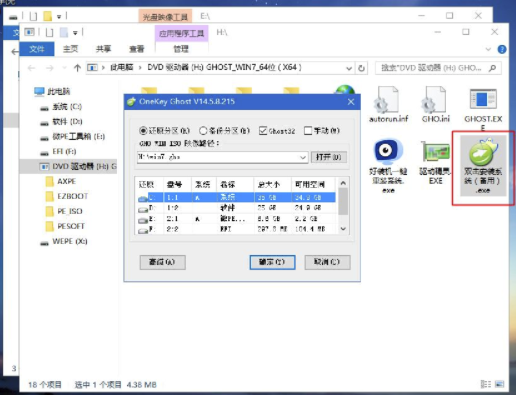
9、弹出提示框,勾选【完成后重启】和【引导修复】,点击是;

10、在这个界面中,执行系统安装部署到C盘的过程,等待进度条;

11、操作完成后自动重启,重启时拔出U盘,进入这个界面,执行系统组件、驱动安装、系统配置和激活过程;
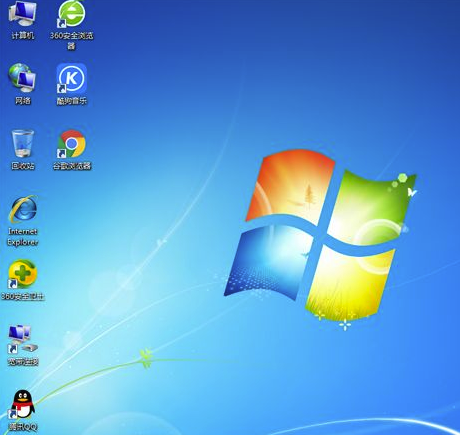
12、之后还会再重启一次,为首次使用计算机做准备,最后重启进入系统桌面,系统安装完成。
新的2.1版本沿用原WIN10PE内核(10.0.10586),此内核久经考验,非常稳定,暂不替换。
本次更新主要是驱动更新、软件更新以及修复一些已知的重要BUG。
后续微PE工具箱将采用3.X版本号制作新内核,此10586内核也会同步更新。
在beta2中,主要是多更新了一些软件,修复了一些安装器的BUG。
2.1版本内核更新内容:
1.为工具箱用户提供教程,因此在PE桌面上增加了一个微PE小助手,扫码可看教程(教程部署中)。
2.更新INTEL RST驱动,解决默认开启RST(RAID ON)的一些新机型,无法直接看到硬盘的问题。
3.补充一些GPIO/I2C 驱动,以支持更多触控板和键鼠。
4.补充Bitlocker解锁功能所需的相关组件,现在支持在PE内解锁Bitlocker盘了。
5.补充REFS、UDF相关功能所需的dll文件。
6.修复WIN10PE无法直接安装原版WIN7的问题。
7.修复windows安装器不自动重启的问题。
8.变更调整盘符错乱的方式为PECMD方式。
9.变更资源管理器图标为详细信息。
10.删除文件时的弹出确认窗口。
上文就是小编为您带来的微pe工具箱了,更多精彩软件请多多关注软件爱好者。

金秋送爽,丰收正当时!支付宝为广大用户准备了一份暖心福利——丰收节红包活动正式开启。即日起,只需动动手指,就有机会收获最高88元的现金红包,让丰收的喜悦从田间地头蔓延到你的手机屏幕!无论是日常购物还是转账支付,一个红包都能为生活添一份惊喜。支付宝丰收节免单88红包怎么得活动介绍:参加支付宝举办的丰收节抽最高88元红包活动,通过打开支付宝APP进入活动页面,完成任务种果子即有机会获得随机金额的支付宝